Hỗ trợ tư vấn
Tư vấn - Giải đáp - Hỗ trợ đặt tài liệu
Mua gói Pro để tải file trên Download.vn và trải nghiệm website không quảng cáo
Tìm hiểu thêm »Hà Nội SmartCity là một ứng dụng dịch vụ công điện tử dành riêng cho cư dân của Hà Nội, giúp cho người dân có thể dễ dàng và nhanh chóng tra cứu những thông tin về: giáo dục, y tế, dịch vụ công,... Đặc biệt, khi thời gian sắp kết thúc năm học thì ứng dụng này còn giúp cho các bạn có thể xem điểm, kết quả học tập của con em mình.
Tải Hà Nội SmartCity trên Android Tải Hà Nội SmartCity trên iOS
Khi bạn thêm học sinh vào mục Sổ liên lạc của ứng dụng này, thì chúng ta có thể dễ dàng biết được kết quả học tập của con em mình chỉ với vài thao tác thực hiện. Để giúp cho người dùng có thể dễ dàng xem được kết quả học tập của con mình trên ứng dụng này, thì hôm nay Download.vn sẽ giới thiệu bài viết hướng dẫn xem điểm, kết quả học tập trên Hà Nội SmartCity, mời các bạn cùng tham khảo.
Bước 1: Để thực hiện được việc này, thì trước tiên chúng ta sẽ phải mở ứng dụng Hà Nội SmartCity trên điện thoại của mình.
Bước 2: Tại giao diện chính của ứng dụng, nhấn vào mục Sổ liên lạc.
Bước 3: Ở mục Sổ liên lạc lúc này, hãy ấn vào mục Kết quả học tập.
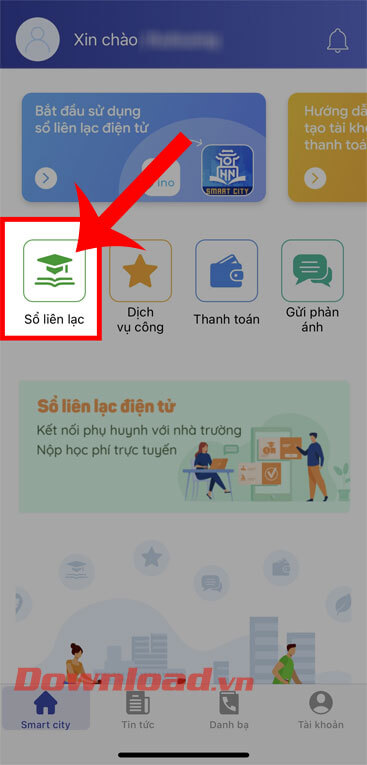
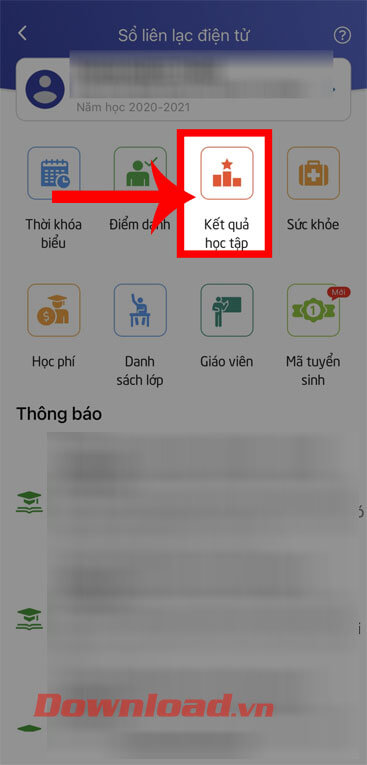
Bước 4: Trên màn hình khi này sẽ hiển thị toàn bộ kết quả học tập của con bạn trong năm học vừa qua, để xem chi tiết về số điểm và nhận xét của giáo viên bộ môn thì chạm vào biểu tượng “v” ở phía bên phải của từng môn học.
Bước 5: Bây giờ bạn có thể xem được điểm số và lời nhận xét của cô giáo bộ môn về kết quả của con bạn.
Bước 6: Ngoài ra, nhấn vào nút Năng lực, phẩm chất, để có thể theo dõi được kết quả hạnh kiểm của con bạn.
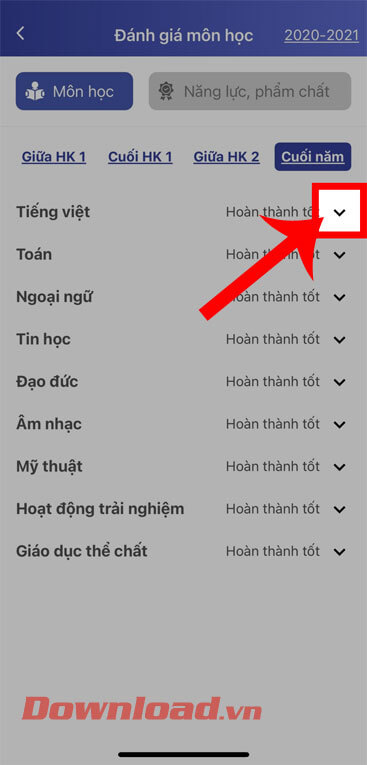
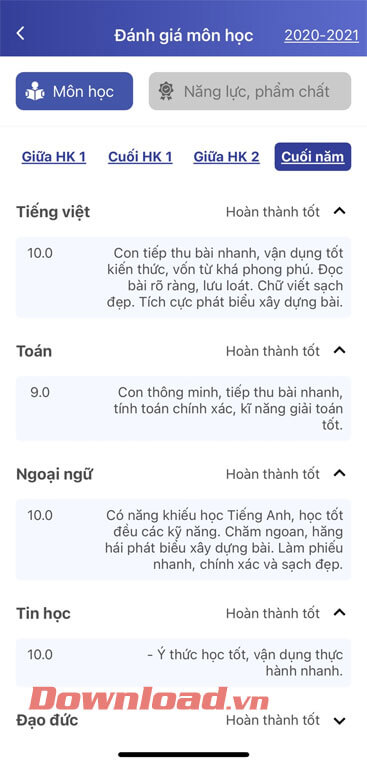
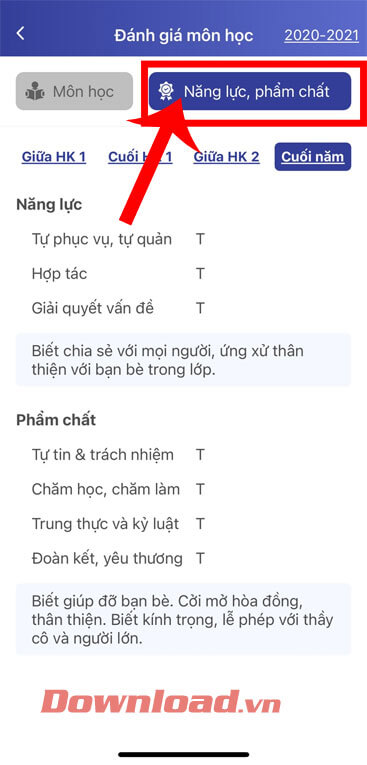
Chúc các bạn thực hiện thành công!
Theo Nghị định 147/2024/ND-CP, bạn cần xác thực tài khoản trước khi sử dụng tính năng này. Chúng tôi sẽ gửi mã xác thực qua SMS hoặc Zalo tới số điện thoại mà bạn nhập dưới đây: